
Crear listas inteligentes personalizadas en Recordatorios en la Mac
En Recordatorios en la Mac, puedes crear listas inteligentes personalizadas que proporcionan otra forma de ver tus recordatorios. Las listas inteligentes reúnen recordatorios de todas tus listas en función de los criterios que elijas, ya sea etiquetas, fecha, hora, prioridad, indicador o ubicación; Cuando seleccionas tu lista inteligente personalizada en la barra lateral, se muestran los recordatorios que coinciden con sus criterios. sin embargo, los recordatorios en sí permanecen en sus listas originales.
Puedes crear una lista inteligente cuando creas una lista nueva. También puedes convertir una lista normal en una lista inteligente, o crear una lista inteligente a partir de una etiqueta.
Nota: todas las funciones relacionadas con Recordatorios descritas en este manual están disponibles al usar recordatorios de iCloud actualizados. Algunas funciones no están disponibles al usar cuentas de otros proveedores.
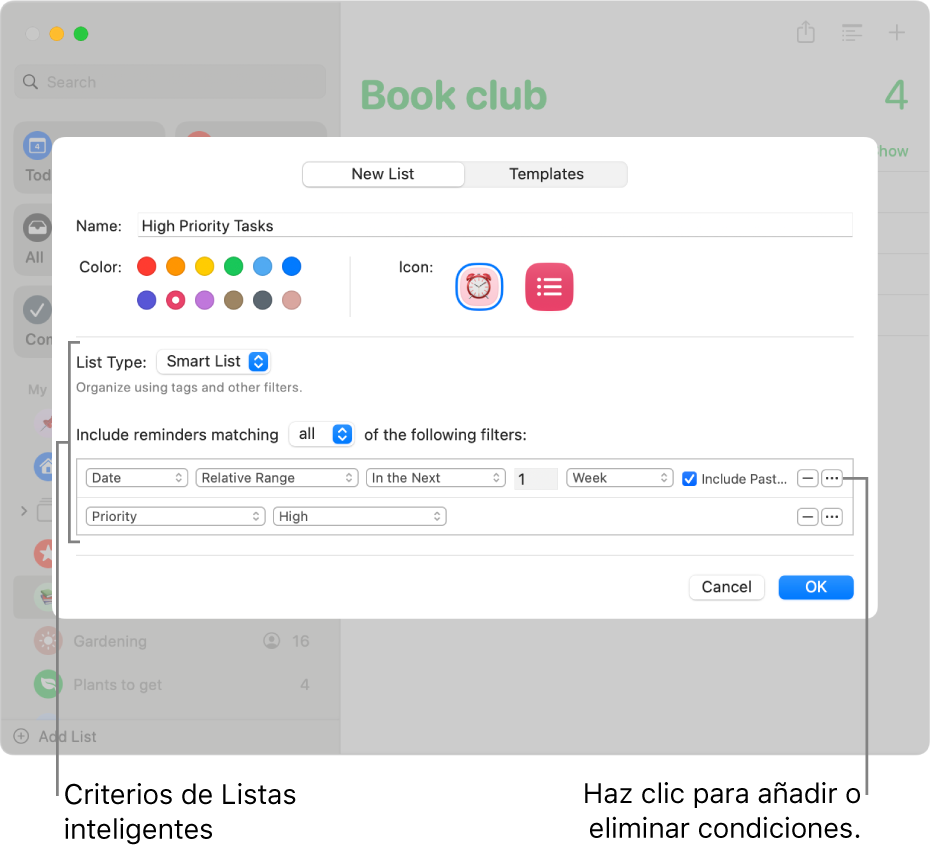
Crear una lista inteligente personalizada
En la app Recordatorios
 en tu Mac, haz clic en el botón Agregar lista
en tu Mac, haz clic en el botón Agregar lista  en la esquina inferior izquierda de la barra lateral.
en la esquina inferior izquierda de la barra lateral.Nota: si tienes varias cuentas de recordatorios enumeradas en la barra lateral, selecciona una lista debajo de tu cuenta de iCloud antes de hacer clic en Agregar lista.
Ingresa un nombre para tu nueva lista de recordatorios.
Haz clic la paleta de colores para elegir un color para la lista.
Realiza una de las siguientes operaciones para elegir un ícono de lista:
Usa un ícono de Recordatorios: haz clic en el botón Ícono de recordatorios y selecciona un ícono.
Usa un emoji: haz clic en el botón Ícono de emoji
 y selecciona un emoji.
y selecciona un emoji.
Selecciona la casilla Convertir en lista inteligente.
Especifica el criterio.
Elegir cómo se seleccionan los recordatorios: haz clic en el menú desplegable Incluir recordatorios que coincidan con y selecciona Todos o Cualquiera. Si seleccionas Todos, un recordatorio debe coincidir con todos los filtros para que se incluya en la lista inteligente personalizada. Si seleccionas Cualquiera, un recordatorio sólo necesita coincidir con al menos uno de los filtros.
Establecer el primer filtro: haz clic en el primer menú desplegable, selecciona una opción (Etiquetas, Fecha, Hora, Prioridad, Marcador o Listas) y luego completa el filtro con los otros menús o campos que se muestran, los cuales varían según tu selección en el primer menú desplegable.
Por ejemplo, si eliges Fecha, puedes elegir entre varias opciones en el segundo menú desplegable (como Hoy, Después de una fecha, Rango especificado o Rango relativo). Si eliges Rango especificado en el segundo menú desplegable, haz clic en las fechas que aparecen para ingresar las fechas de inicio y fin. Si eliges Rango relativo en el segundo menú desplegable, elige En los siguientes o En los últimos en el tercer menú desplegable, ingresa un número en el siguiente campo, luego elige una unidad de tiempo en el último menú desplegable y, si quieres, selecciona la casilla Incluir vencidos.
Agregar o eliminar filtros: para configurar filtros adicionales, haz clic en el botón Agregar


Haz clic en OK.
Las listas inteligentes personalizadas creadas en macOS 13 o posterior que usan ciertos filtros no pueden visualizarse en dispositivos con macOS 12 o anterior, iOS 15 o anterior ni iPadOS 15 o anterior. Para obtener más información, consulta Acerca de los filtros de la lista inteligente de Recordatorios.
Convertir una lista regular en una lista inteligente personalizada
En la barra lateral en la app Recordatorios
 en tu Mac, selecciona la lista que quieres convertir.
en tu Mac, selecciona la lista que quieres convertir.Selecciona Archivo > Convertir en lista inteligente.
Haz clic en Convertir.
Ten en cuenta lo siguiente cuando conviertas una lista:
Los recordatorios existentes en la lista se etiquetan con el nombre de la nueva lista inteligente y se mueven a la lista de recordatorios predeterminada.
Si la lista que estás convirtiendo tiene subtareas, estas se mueven al nivel superior de la lista de recordatorios predeterminada y dejan de estar relacionadas con la tarea principal.
No puedes convertir una lista compartida en una lista inteligente.
No puedes convertir la lista de recordatorios predeterminada en una lista inteligente.
Crear una lista inteligente personalizada a partir de una etiqueta
Después de crear una o varias etiquetas, puedes usarlas para crear nuevas listas inteligentes personalizadas.
En la app Recordatorios
 en tu Mac, desplázate hacia el final de la barra lateral y selecciona las etiquetas que quieras usar como base de la lista inteligente.
en tu Mac, desplázate hacia el final de la barra lateral y selecciona las etiquetas que quieras usar como base de la lista inteligente.Haz clic una vez para incluir una etiqueta; haz clic de nuevo para excluir una etiqueta. Las etiquetas excluidas se tachan.
Haz clic en el menú desplegable en la parte superior de la sección Etiquetas y elige una de las siguientes opciones:
Todas las seleccionadas: incluye los recordatorios que están etiquetados con todas las etiquetas seleccionadas.
Cualquiera seleccionada: incluye los recordatorios que están etiquetados con al menos una de las etiquetas seleccionadas.
Selecciona Archivo > Crear lista inteligente.
Ingresa un nombre para la lista nueva y presiona Retorno.
El nombre de la nueva lista inteligente se obtiene de la etiqueta con la cual se creó, y se agrega una etiqueta a cada recordatorio que se agrega a la lista.
Para obtener detalles sobre cómo usar las listas inteligentes, en la barra de menús selecciona Ayuda > Crear listas inteligentes.